ハーイ ハイロー(@hairo_interest)です。
家で過ごす時間が多くなるにつれ「より良い環境で映画やスポーツ観戦を楽しみたい」という気持ちが強くなりました。
しかし我が家はそこまで広くない賃貸物件です。限られたリビングの面積では、40インチのテレビを置くのが精一杯…。
そこで考えたのが「プロジェクターの導入」です。

よく会社でプレゼンなどの際に使われるアレです。
近年ではビジネス用途だけでなく家で映像を楽しむ専用のモデル、いわゆる「ホームプロジェクター」機器が登場してきているんですよね。
プロジェクターがあれば、家が狭くとも100インチを超える大画面映像を満喫できるのではないか!?
ということでXGIMIというプロジェクターのメーカーさんにお願いしてみたところ、家庭用モデルの「Elfin」シリーズを1ヶ月間貸していただけることになりました!
 ハイロー
ハイロー
ホームプロジェクターの概要と、実際に賃貸物件で満足いく使い方が出来るのか気になる点をレビューしてみましたよ。
今回使用したホームプロジェクター
XGIMI(エクスジミー) Elfin ホームプロジェクターのデザインと概要


・XGIMI Elfin 本体
・電源ケーブル(長さ2.5mほど)
・専用リモコン
・取扱説明書

プロジェクター本体は正方形サイズのシンプルな外観。
僕のプロジェクターに対するイメージは「デカくてレンズが強調された堅物」といった感じだったのですが、XGIMI Elfinはホームプロジェクターだけあって部屋に馴染みやすいデザインになっています。


本体背面にはHDMIポートが一つ搭載されています。
オーディオジャックから外部スピーカーの接続、またElfinはBluetoothに対応しているのでワイヤレスイヤホンの使用も可能です。

裏面は3点のゴム脚で高さを出しており、円形の排熱口が搭載されています。
中央部にはホットシュー用のネジ穴が搭載されているので、三脚を別途用意して使うことが可能です。
簡単なスペック情報をご紹介。
| 表示画素数 | 1920 × 1080(フルHD) |
| 明るさ | 800 ANSIルーメン |
| 最大画面サイズ | 300インチ |
| 搭載OS | Android TV 10.0 |
| サイズ | 19.4 × 19.2 ×4.8(900g) |
| リフレッシュレート | 60Hz |
| HDMIポート数 | 1 |
| 最大照射距離 | 8m |
| 消費電力 | 65w |
| 電源のタイプ | ACアダプタータイプ(バッテリー非搭載) |
このXGIMI Elfin、スペック表を見る限り「限りなくガチ」な性能をしています。
明るさの指標であるルーメンは「800ANSI」あり、これはかなり高い数値です。(つまりかなり明るめ。)
テレビと同じフルHDの画素数もありますし、投影可能サイズは脅威の300インチ。
これと同じ条件のテレビを買ったとしたらとんでもない価格になることでしょう。
ホームプロジェクターは電気を消すなど出来るだけ周りの明るさを抑えるといった条件は必要になるものの、コストに対するパフォーマンスが非常に高いデバイスだと感じます。
自動台形補正機能

Elfin本体を動かすと自動で「台形補正」機能が働きます。
壁の余白に応じて最適な大きさ、歪みやピントを補正してくれるので手間がかかりません。
自動台形補正のあとに手動で細かい画面サイズも指定することが出来ます。
実際に賃貸の我が家でXGIMI Elfinを試してみた。

設置準備
実用に耐えうる製品なのかどうか、賃貸の我が家で実際に試していきます。
ちょっと恥ずかしいですが、家のリビングはこんな感じ。

ソファの裏にちょうど良い白壁がありますので、このスペースにElfinを投影していきたいと思います。

まずはElfinに三脚をセット。この三脚は別売りなので注意して下さいね。

ガッチリ接続完了です。これで上下左右の角度調整もバッチリ行えます。
三脚がなくてももちろん投影できますが、机などで高さを合わせる必要があるので三脚があると細かい調整が行えて便利です。

Elfinにはバッテリーが内蔵されていないので、常時電源ケーブルから給電する必要があります。
電源ケーブルの長さは約2.5mでした。
コンセントの位置を考えてElfinの置き場所を考えます。

プロジェクターの良いところは電源ケーブル一本だけの接続で良いところ。
テレビはアンテナケーブルやら出力端子やらと、とにかく多くのケーブルを接続する手間がありますからね。
適当な台にElfinを設置すれば準備完了です。
スイッチオン!

Elfinは壁に投影すると、自動でスペースを認識し画面の大きさ調整と焦点距離を合わせてくれます。

自動設定が行われたあと、「高精度補正」画面に切り替わるのでElfinのリモコンを使って細かい画面の調整を行います。
白壁いっぱいに画面を広げても良いし、見やすいサイズ感に狭めるといったカスタマイズが行えます。
とりあえず、僕は白壁いっぱいに画面を広げてみました。
 ハイロー
ハイロー

一通りの設定をし終えるとトップメニューへと到着。
- YouTube、DAZN、Netflix、PrimeVideoなどの各種動画配信サービスを楽しめる
- android TVが内蔵されているのでアプリのインストールが行える
- 外部機器(ゲーム機など)やスマホの画面を直接投影できる
などElfin一つで様々なことが行えます。

白黒のツートンカラーがオシャレなリモコンについてご紹介。
電源ボタンに入力切替、音量ボタンまで搭載されているのでこのリモコン一つで動作が完結します。
 ハイロー
ハイロー
操作性・応答性ともに問題無し。
それでは実際に動画を映してみたいと思います!!




いやぁー、、、文句無し!!
YouTubeの映像やNetflix、DAZNなど一通りの映像を視聴してみました。
フルHD出力なので画質は繊細で明るさも十分。自分が思っていたよりもビビッドな色味でテレビさながらの鮮やかさに驚きました。
音質も必要十分で、Elfin本体から出てると思えないほどしっかりと音を出してくれます。
特に映画やYouTubeなどは「人が話す声をきちんと聞き取れるか」が重要で、声と効果音のバランスが取れているかを確認してみましたがすごく良い感じでしたよ。
スペースが確保できない、狭い自分の部屋でも使えるのか試してみた
Elfinの自動台形補正が優秀だったので、リビングほどのスペースが確保できない自分の部屋でも使えるのではないかと思い試してみました。
自分の部屋はこんな感じ。

そして後ろにスペースがないのでベッド脇にElfinを設置。
普通プロジェクターを設置するには後ろに十分なスペースがないと投影することができないのですが、今回は自分の目線とほぼ同じ距離、さらに斜めからの設置という悪条件下での検証です。
この限られた空間でも満足いく画面サイズ・画質で映像を楽しめるのか!?

これ、さっきと同じ部屋ですよ。
凄すぎる。

ここしかないという壁のスペースギリギリまで投影ができています。

家の壁の材質上、映像でも凹凸感が少し確認できます。
プロジェクタースクリーンがあればさらに鮮明な映像を楽しめますが、実際に使ってみた感じでは白壁に直接投影でも十分に綺麗な映像を楽しめましたよ。(家の壁の材質によって見え方が変わると思います。)
動画を撮影してみました。雰囲気を確認してもらえたらと思います。
ベッドで寝ながらこの映像を見たのですが、天井付近のちょうどよい高さに映像が投影できたので見やすさ、雰囲気ともに最高の空間でした。
寝る前に至福の動画鑑賞時間が味わえますね。すごく良いです。
リビングで撮影したもの
軽い気持ちでXGIMI Elfinのゲームブーストモードで遊んでみたら凄すぎた・・・
これ、ほんの軽い気持ちで「ゲーム機器繋げて遊んでみるかー」と試してみただけだったのですが、かなりすごかったです・・・!
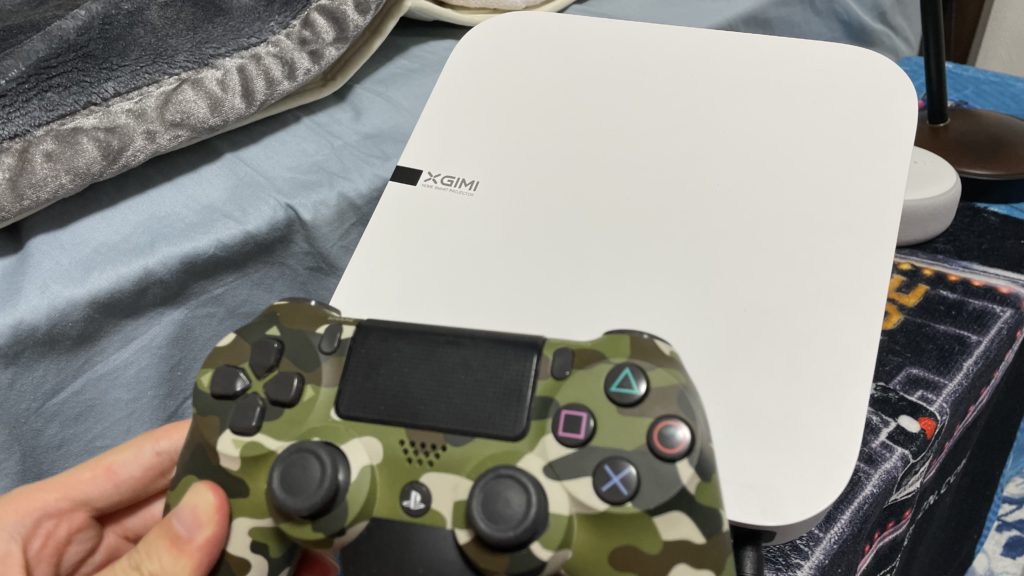
PS4をHDMIケーブルでElfinに繋いで遊んでみました。

PS4のHDMI端子と

ElfinのHDMI端子をケーブルを繋ぐだけで準備は完了です。
あとはリモコンのソース切替ボタンを押して「HDMI」を選択します。

無事に映像が投影されました。
リモコンの設定ボタンから「画像モード」を選択して「ゲームモード」に切り替え。

ゲームを選択すると自動で「標準」か「ブースト」モードを選ぶことが出来ます。
遅延をなくしてアクションゲームを楽しみたい方はブーストにすると良いでしょう。

一つだけ注意点があって、ブーストモードを適用すると「画像補正」が適用されなくなります。
要するに、自分がベッドの横など斜めからの投影でも真っ直ぐに映し出してくれていた補正が効かなくなるということで、Elfinを壁の真正面に設置する必要が出てきます。

設置場所を整えました。
サッカーゲーム「FIFA21」を試しに遊んでみます。
FIFA21はコンマ一秒の操作が重要なゲームなので今回の検証にピッタリ。
FIFAシリーズ合計でプレイ時間が4000時間を超えている僕の視点から「ラグがなく快適にアクションゲームが遊べるか」を確認してみました。
・・・
 ハイロー
ハイロー
ブーストを使用していない通常の「ゲームモード」では確かに遅延を感じました。
一人専用のRPGゲームならいけるだろうけど、アクションゲームはキツイかなぁという印象でした。
しかし、「ゲーム+ブースト」モードを適用させた状態では遅延をほとんど、というか全く感じません。
FIFAのドリブル、シュート、ダイレクトでのパス回しなど一通りの操作を試してみましたがどれも問題無し。すごい。
Elfinを壁の真正面に設置する環境さえ整っていれば、全く問題なくテレビの代わりとしてもゲームが遊べるでしょう。
コントローラーの操作と画面の動きについて動画を撮ってみました。ご参考ください。
遅延の少なさについて
まとめ 映像視聴もゲームも大満足!家での使用なら間違い無しです

1ヶ月間アレコレと試してみましたが、不満点は特になくて「想像を超えてきた」という印象です。
特に、一番最後に試したゲームの遅延の少なさにはびっくりしましたね・・。(試して良かった)
家でお手軽に大画面での映像視聴を実現できるXGIMI Elfin、かなり良い製品でした。
以上、ハイロー(@hairo_interest)でした!




